win10找不到wlan网络连接怎么办 Win10无线WLAN网络消失了解决方法
win10找不到wlan网络连接怎么办?有朋友使用电脑的时候发现WLAN网络不见了,没办法正常连接无线网,这种情况应该如何解决,今天小编针对这个问题会提供几种解决方法,希望朋友们自行尝试。
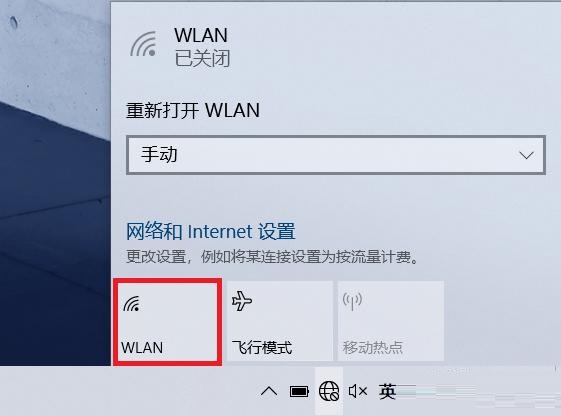
Win10无线WLAN网络消失了解决方法
解决方法一:
可能误点了飞行模式,导致了无法联网,可以先首先我们检查一下桌面右下角网络,飞行模式是否被打开了,开启了飞行模式之后,无线网络、蓝牙等设备都会关闭的,所以导致了无法上网。
解决方法二:
可能是禁用了无线网络设备,鼠标右键“此电脑”,选择“管理”,点击左侧栏的“设备管理器”,在网络适配器中找到无线网卡,如果被禁用的无线网卡设备,右键“启用设备”即可。或者笔记本电脑的无线网络功能被关闭了,有些笔记本在F1-F12键上有无线网络图标,每个笔记本位置不同,我们只需要在FN+无线网络键即可打开或者关闭。
解决方法三:
在桌面设置中和“网络和Internet”中如果没有WLAN那一栏,我们可以先在设备管理器中查看一下无线网络设备,看下无线网卡驱动是不是有感叹号,将其卸载驱动,并重启电脑。
具体方法:鼠标右键“此电脑”,选择“管理”,点击左侧栏的“设备管理器”,在网络适配器中找到感叹号的无线网络设备,右键选择“卸载设备”,并勾选删除此设备的驱动程序,卸载后重启电脑即可,一般会自动安装无线网卡驱动,看看是不是可以上网了,无线网卡驱动如果不自动安装,可以使用有线网络使用驱动精灵、驱动人生、鲁大师进行重装无线网卡驱动。
解决方法四:
重新安装无线网卡驱动,使用有线连接笔记本,或者去其他联网的电脑上,下载驱动精灵网卡版或者驱动人生网卡版,一定要自带网卡驱动版本哦,用U盘导入到自己电脑上,打开检测驱动并安装无线驱动,重启电脑。或者更新无线网卡驱动。
解决方法五:
如果WLAN、蓝牙图标等都不见了,打开设备管理器的网络适配器找不到无线网卡设备或者是浅色图标,我们可以尝试使用重启大法,释放静电。首先将电脑关机后,关机状态下,拔掉电源适配器以及拔掉鼠标、U盘、移动硬盘等所有外接设备。长按开机键(电源键)按开机键15秒左右,最后插上电源等外设,正常开机重启。
解决方法六:
注册表问题,修改修复一下注册表。需要借助一款名叫“ccleaner”工具,扫描一下,将注册表全部修复一下就可以了,不过因为不能上网,所以需要另一台电脑下载一下“ccleaner”工具,使用U盘拷到这台电脑上使用,工具可在本站下载CCleaner工具。
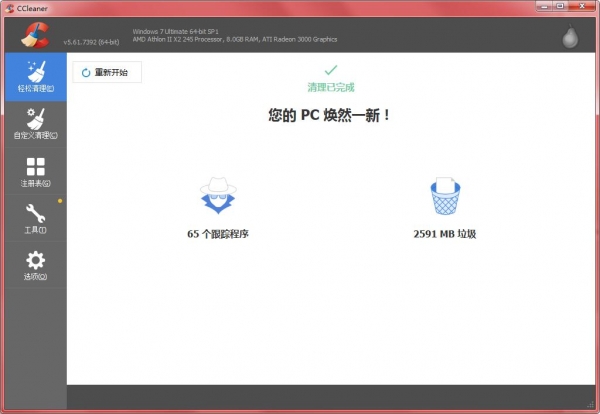
CCleaner(支持注册表垃圾清理) v6.08.10255 免费中文绿色便携优化版
类型:卸载清除
大小:13.77MB
语言:简体中文
时间:2023-01-25
查看详情
将电脑重启,看看Wifi网络连接是不是可以显示了,连接网络就可以上网啦。
解决方法七:
关于WLAN无线网络的服务没有开启,在服务中开启一下。具体方法:鼠标右键点击“此电脑”,选择“管理”,在计算机管理中找到并点击进入“服务和应用程序”,选择“服务”,找到WLAN AutoConfig、WLAN Direct以及Network Setup Service,查看是否正在运行、开启该服务,如果没有的话,左键该服务选择启动即可。
解决方法八:
笔记本电脑开机后,反复按下F2键或者DEL键进入主板BIOS。在Advanced选项卡、security选项卡或Configuration选项卡下有无线网卡的开启关闭选项,BIOS下无线网卡选项具体有4种描述方式:Wireless、Wireless LAN、Wireless LAN Support、WLAN Device。将其设置一下“Enabled”(启用)的状态,记得按F10保存并退出。如果默认是开启的,可以先关闭,开机进一下系统,再重启进入BIOS打开该无线网卡选项。
解决方法九:
按“Win+R”组合键,启动运行,输入regedit进入注册表项, 依次展开至HKEY_LOCAL_MACHINE\SYSTEM\CurrentControlSet\Services\EventLog,右键新建,可扩充字符串值,修改数值名称ServiceDll 数值数据为%SystemRoot%\System32\wevtsvc.dll,最后重启电脑。
解决方法十:
首先我们鼠标右键点击“开始”菜单,再点击“运行”,或者直接快捷键按下“windows键+R键”打开运行,在运行输入“msconfig”,点击确定按钮,点击“服务”选项卡,点击全部启用,最后点击应用确定即可,重启电脑。
解决方法十一:
如果以上的方法都无法解决,建议重新安装系统吧,如果还不行,不排除是无线网卡自身故障。
以上就是win10找不到wlan网络连接怎么办?Win10无线WLAN网络消失了解决方法的详细内容,更多关于win10网络连接找不到WLAN的资料请关注电脑系统之家其它相关文章!
最新推荐
-
excel怎么把一列数据拆分成几列 excel一列内容拆分成很多列

excel怎么把一列数据拆分成几列?在使用excel表格软件的过程中,用户可以通过使用excel强大的功能 […]
-
win7已达到计算机的连接数最大值怎么办 win7连接数达到最大值

win7已达到计算机的连接数最大值怎么办?很多还在使用win7系统的用户都遇到过在打开计算机进行连接的时候 […]
-
window10插网线为什么识别不了 win10网线插着却显示无法识别网络

window10插网线为什么识别不了?很多用户在使用win10的过程中,都遇到过明明自己网线插着,但是网络 […]
-
win11每次打开软件都弹出是否允许怎么办 win11每次打开软件都要确认

win11每次打开软件都弹出是否允许怎么办?在win11系统中,微软提高了安全性,在默认的功能中,每次用户 […]
-
win11打开文件安全警告怎么去掉 下载文件跳出文件安全警告

win11打开文件安全警告怎么去掉?很多刚开始使用win11系统的用户发现,在安装后下载文件,都会弹出警告 […]
-
nvidia控制面板拒绝访问怎么办 nvidia控制面板拒绝访问无法应用选定的设置win10

nvidia控制面板拒绝访问怎么办?在使用独显的过程中,用户可以通过显卡的的程序来进行图形的调整,比如英伟 […]
热门文章
excel怎么把一列数据拆分成几列 excel一列内容拆分成很多列
2win7已达到计算机的连接数最大值怎么办 win7连接数达到最大值
3window10插网线为什么识别不了 win10网线插着却显示无法识别网络
4win11每次打开软件都弹出是否允许怎么办 win11每次打开软件都要确认
5win11打开文件安全警告怎么去掉 下载文件跳出文件安全警告
6nvidia控制面板拒绝访问怎么办 nvidia控制面板拒绝访问无法应用选定的设置win10
7win11c盘拒绝访问怎么恢复权限 win11双击C盘提示拒绝访问
8罗技驱动设置开机启动教程分享
9win7设置电脑还原点怎么设置 win7设置系统还原点
10win10硬盘拒绝访问怎么解决 win10磁盘拒绝访问
随机推荐
专题工具排名 更多+





 闽公网安备 35052402000376号
闽公网安备 35052402000376号